Idėjos įkūnijimui. Mokymasis sukurti avataras
Sveiki, mieli „Photoshop“ gerbėjai! Šioje (mano pirmojoje) pamokoje jums pasakysiu, kaip padaryti tokį avatarą.
Sukurti naujas dokumentas 300 x 320 pikselių, skiriamoji geba, pavyzdžiui, 100. Fono spalva yra balta.
Sukurkite naują širdies sluoksnį. Įjunkite režimą Greita kaukė. Į savavališkos figūros randame kostiumų atvaizdų.
![]()
Pradėkime nuo širdies. Juoda režime Greita kaukė atkreipti širdį laikant Pamaina.

Išjunkite greitosios kaukės režimą ir gaukite pasirinkimą. Redagavimas - užpildykite. Užpildykite balta. Tada Izoliacija - inversija.
Atidarykite nuotrauką, kurią norite turėti širdies forma. Pasirinkite norimą sritį, nukopijuokite. Mes įklijuojame jį į failą, su kuriuo mes dirbame, ir perkelkite sluoksnį po širdimi.
Redaguoti - nemokama transformacija. Tinkinkite savo nuotrauką, kad ji atitiktų jūsų širdį. (Nepamirškite palaikyti „Shift“!)

Sukurti Naujas sluoksnis virš nuotraukų sluoksnio. Užpildykite jį raudona spalva. Pakeiskite maišymo režimą į Minkšta šviesa (arba eksperimentas).
Nusivalykite nuotraukų sluoksnį jums patogesniu būdu. Lengviausia spustelėti „Ctrl“+ „Shift“ + U. Tačiau negalite išblukti, jei jums tai labiau patinka. . Sureguliuokite, kaip norite.
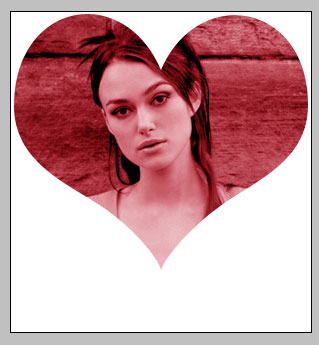
Laikydami „Ctrl“,
spustelėkite širdies sluoksnį. Kai raudonas užpildymo sluoksnis yra aktyvus, spustelėkite Ištrinti. Tada taip pat ant nuotraukų sluoksnio.
Klijuokite raudono užpildo sluoksnius su nuotrauka. Sluoksnio širdį galima pašalinti. Kirminai yra paruošti!
Tą patį padarykite ir su kitomis trimis nuotraukomis, kaip plokštelių, buliukų ir kryžiaus formos. Tik dirbant su kryžiais ir smailėmis nėra sluoksnio su raudonu užpildu. Palikite nuotraukas tik nespalvotas.
Naudokite jums reikalingą fotografijos tipą (tamsesnę ar šviesesnę) Vaizdas - taisymas - lygiai. Atkreipkite dėmesį, kad kostiumai yra skirtingo dydžio. Pvz., Smailės viršūnės yra didesnės už kirminus. Bet visi kostiumai turėtų būti vienodo dydžio - apie 300 pikselių.
Kiekvieną kostiumą galite padaryti atskirame dokumente, bet, mano manymu, patogiau viename. Tiesiog kurį laiką paslėpkite nepageidaujamus sluoksnius. Atlikę visus keturis kostiumus, turėtumėte tai gauti
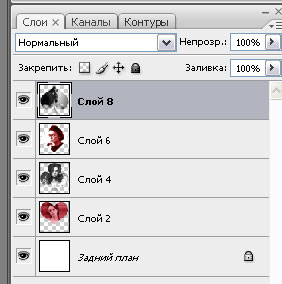

Dabar reikia padidinti drobės dydį. Tačiau jei tai padarysime iškart, tada nuotraukos dalis matysime ne norimos formos. Taigi kiekviename nuotraukų sluoksnyje atlikite šiuos veiksmus: Paskirstymas - viskas. Dešiniuoju pelės mygtuku spustelėkite drobę ir spustelėkite Iškirpti į naują sluoksnį. Tada nuimkite gautus nereikalingus sluoksnius. (Jei dirbote su kiekvienu ieškiniu atskiroje byloje, o tada tiesiog įklijavote, jums to daryti nereikia).
Paveikslėlis - drobės dydis. Nustatykite dydį 300 x 1300 pikselių.

Tada mes turime visus savo skonius paragauti. Aš rekomenduoju pakaitomis pasirinkti raudoną ir juodą. (Jei norite aiškumo kostiumų išdėstyme, įjunkite „Move“ įrankį, tada laikykite Pamaina, paspauskite rodyklę aukštyn arba žemyn, skaičiuodami paspaudimų skaičių).
Jūs turėtumėte tai gauti taip
Padarykite įspūdį apie mūsų kostiumus („Layer“ - „Layer Style“ - „Stroke“)
Avataros yra naudojamos tam, kad kažkaip identifikuotų save interneto erdvėje, išreikštų save ir parodytų savo požiūrį.
Ypač populiarus yra kontaktų avatarų kūrimas. Tačiau ne mažiau svarbu pasirinkti tinkamą ir išraiškingą forumą, ICQ (ICQ) ar tinklaraštį. Gali būti sunku rasti gražų, įdomų ir nepakartojamą avatarą.
Šiame straipsnyje apžvelgiamos internetinės paslaugos, kurių yra labai daug, kad sukurtų avataras. Naudodamiesi bet kuria iš šių paslaugų, per kelias minutes galite patys sukurti nuotrauka iš nuotraukos.
Visos paslaugos veikia maždaug taip pat:
- įkelkite nuotrauką (arba nuotrauką);
- pasirinkti efektą ar šabloną;
- atsisiųskite parengtą ava
- ir įkelkite jį į Kontaktą, į forumą - paprastai ten, kur planavote.
Taip pat yra avatarų pasirinkimo paslaugų, ant kurių tiesiog išdėstomos užsakytos grafikos bibliotekos. Tačiau mes jų šiandien nenagrinėsime.
Avataras.Pho.to
Naudodamiesi „Avatar.Pho.to“ paslauga, galite lengvai sukurti įdomius ir unikalius avatarus, be to, nemokamai.
Ši paslauga suteikia plačiausią avatarų pasirinkimą. Pagrindinės paslaugos stipriosios pusės yra didelis efektų rinkinys ir galimybė kurti tiek animacinius, tiek avatarus. Animuoti avatarai yra tokie įdomūs, kad netyčia gaila, kad beveik visi socialiniai tinklai nepalaiko animacinių avas, tačiau juos galima naudoti forumuose ar ICQ.
Svetainėje yra daugiau nei 70 avataro šablonų. Juos galima lengvai pritaikyti nuotraukoms. Galite išsamiai pamatyti, kaip tai daroma (toje pačioje vietoje yra pavyzdys, kaip pasigaminti Naujųjų metų skrybėlę sau), tačiau iš tikrųjų jūs pats tai išsiaiškinsite.
Dabar pasidarykite nuostabų, modernų, gyvą ir įsimintiną avatarą!

Avatarke.ru patraukė dėmesį patraukliu pradžios puslapiu. Aptarnavimas yra labai patogus: kiekviename puslapyje tiesiogine prasme patikrinta, ką turėtumėte daryti dabar ir ką gausite dėl to. Bet tik gautas avataras nepatiko: efektas susideda tik išklijuojant paveikslėlius iš žemiau pateiktų katalogų, o svetainės logotipas išlieka.


Nepaisant „Barbie“ stiliaus sąsajos, „Avamaster“ man patiko funkciškai labiau nei „Avatarke“. Taip pat nesunku naršyti svetainėje,
Nebūtina perdengti paveikslėlio, patogu žiūrėti formas ir efektus, vis tiek galite perdengti tekstą „avu“.
Man pasirodė labai patogu dirbti su tekstu. Visi siūlomi šriftai buvo rodomi visiškai, dešinėje - viename lange - pasirinkta spalva, galite redaguoti ir perkelti gatavą tekstą. Viskas aišku. Parengta ava atsisiųsta .jpg formatu.

Čia jie siūlo „išmaišyti profilio nuotrauką kontaktui“.
Kaip ir teikiant kitas paslaugas, jums tiesiog reikia:
1. Įkelkite savo mėgstamą nuotrauką į svetainę.
2. Apkarpykite nuotrauką, tai yra, nupjaukite visą perteklių.
3. Papuoškite nuotrauką rėmeliu, paveikslėliais ir kitais įdomiais efektais, taip pat bet kokiu tekstu.
Štai ką galite padaryti:

„Avatek“ visi kontaktiniai avatarai gali būti sukurti nemokamai!

Nepaisant paslaugos pavadinimo - „Super Ava“, iš tikrųjų - nieko ypatingo, galimybės yra dar mažesnės nei ankstesnėse svetainėse.
Bet kvietimas tai padaryti čia skamba viliojančiai:
Padarykite savo stilingą, šaunų, spalvingą, šaunų ar nepaprastą superžmogų dabar!

Na, galų gale aš jums parodysiu dar keletą paslaugų, kurios nepadarė jokio įspūdžio.
Viskas yra po ranka ir paprasčiau. Kaip įprasta: atsisiųskite, pasirinkite nuotrauką, kuri prilimpa iš apačios (negalima atsisakyti šio malonumo!), Galite suapvalinti kampus, nuotrauką galite padaryti nespalvotą. Viskas, padaryta, atsisiųskite į diską!
Tarp privalumų yra tai, kad sukurtas avataras neturi reklamos ir logotipo, kaip tai daro dauguma šių svetainių.
Tačiau patikinimas, kad yra didelė avatarų ruošinių kolekcija, kuris nuolat papildomas, švelniai tariant, labai perdėtas.
Gali būti, kad paslauga yra kelionės pradžioje, ir dar bus ...
Ši paslauga sukuria avatarus, kurie turėtų papuošti jūsų „Vkontakte“ puslapį. Skirtingai nuo ankstesnių (aš nekalbu apie Avataras.pho.to - jis nekonkuruoja!) Čia yra nuotraukų redaktorius, su kuriuo mes galime greitai pridėti specialiuosius efektus, automatiškai patobulinti nuotrauką, pašalinti raudonas akis. Galite pasukti nuotrauką, apkarpyti perteklių, pakeisti dydį, ryškumą, kontrastą ir dar ką nors.
Čia galite rasti visko, ką „Vkontakte“ labai myli: statusus, graffiti, demotyvatorius. Taip pat yra forumo avatarų biblioteka.
Na, viskas šiandienai! Eikite į paslaugas ir sukurkite savo unikalų įvaizdį socialiniame tinkle.
Papasakok draugams
Vkontakte
Sveiki, brangūs tinklaraščio skaitytojai svetainė. Dar kartą sveikinu visus su išleidimu. Tačiau šiandien jums paruošiau pamoką, iš kurios mokysitės kaip padaryti avataras per GIMP grafikos rengyklę.
Avataras - specialiai paruoštas vaizdas grafiniame redaktoriuje arba naudojantis internetine paslauga, kurį vartotojas įkelia kaip skiriamąjį ženklą į savo profilį, registruodamasis bet kurioje svetainėje ar forume.
Puikus pavyzdys yra populiariojo socialinio tinklo „Vkontakte“ avataras,
kur be jūsų įprastos nuotraukos galima atsisiųsti bet kurį kitą vaizdą, pavyzdžiui, herojų, iš bet kurio kompiuterinio žaidimo ar vaizdo įrašo.
Šiuo metu yra daugybė svetainių ir kitų internetinių saugyklų, kuriose gali visi nemokamai atsisiųsti bet koks jums avataras. Bet tikriausiai ne visi žino, kad tai gali būti lengvai daryk patspvz., sujungdami savo vaizduotę ir naudodami bet kurį grafinį redaktorių photoshoparba jo GIMP. Čia nėra nieko sunkaus. Ir norėdamas tuo įsitikinti, atkreipiu jūsų dėmesį į savo naują nepretenzingą pamoką.
Kaip sukurti avatarą GIMP
1 žingsnis Kaip visada, pradedantiesiems atidarykite originalią nuotrauką, iš kurios mes padarysime avataras. Norėdami tai padaryti, paleiskite redaktorių ir eikite į meniu "Failas - atidarykite" ir atsidariusiame dialogo lange pasirinkite norimą vaizdą.

2 žingsnis Dabar, kai nuotrauka įkelta, reikia ją apkarpyti, t. ištrinkite nereikalingas sritis ir palikite tik tą vaizdo dalį, kuri bus naudojama kaip jūsų avataras.
Norėdami tai padaryti, redaktoriaus įrankių juostoje pasirinkite įrankį pavadinimu „Apkirpti“ ir pasirinkite norimą sritį.
![]()

Norėdami naudoti įrankį, dabar paspauskite „Enter“ arba LMB (kairysis pelės mygtukas).
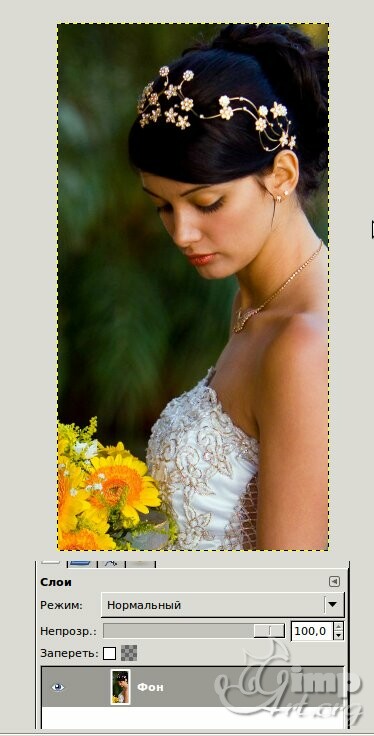
Pridėkite nuotraukos efektų.
3 žingsnis Pasirinktinai galite šiek tiek paaštrinti paveikslėlį, tam einame į meniu „Filtrai - Patobulinimas - Nenaudokite kaukės“ ir palikdami numatytuosius nustatymus spustelėkite „Gerai“.


4 žingsnis Dabar reikia sukurti naują skaidrų sluoksnį. Norėdami tai padaryti, eikite į meniu „Sluoksnis - sukurkite sluoksnį“ arba spustelėdami piktogramą norėdami sukurti naują sluoksnį.

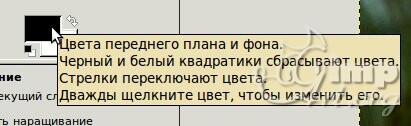
ir atsidariusiame dialogo lange pasirinkite spalvą. Norėdami tai padaryti, įveskite 40cdbb skaitmeninį kodą HTML žymėjimo lauke

Tada, pasirinkta spalva, dažykite ant sukurto sluoksnio. Norėdami tai padaryti, pele pele vilkite spalvą iš paletės į darbo vietą arba naudokite įrankį „Užpildyti“.
![]()
Dabar nustatykite sluoksnio maišymo režimą į „Multiply“. Norėdami tai padaryti, spustelėkite elementą „Įprastas“ ir atsidariusiame sąraše pasirinkite „Daugyba“.
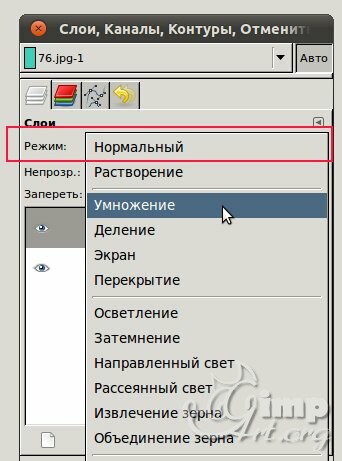
Tada mes sumažinsime dabartinio sluoksnio neskaidrumą iki 30-32%. Norėdami tai padaryti, tiesiog paslinkite neskaidrumo slankiklį arba pamatysite skaičius klaviatūroje.

5 žingsnis Panašiai kaip ir ankstesniame žingsnyje, sukurkite naują skaidrų sluoksnį ir dažykite jį spalva (c7a599). Nustatykite sluoksnio režimą į „Persidengimas“. Šiuo atveju mes nesiliečiame su neskaidrumu. Ji išlieka 100%.
![]()
6 žingsnis Dabar sukurkite pagrindinio sluoksnio kopiją. Norėdami tai padaryti, eikite į apatinį sluoksnį ir spustelėkite piktogramą „Sukurti sluoksnio kopiją“

Norėdami perkelti sluoksnį aukštyn, naudokite rodyklių piktogramas. Pakeiskite sluoksnio maišymo režimą į „Ekranas“, o nepermatomumą - 60%.
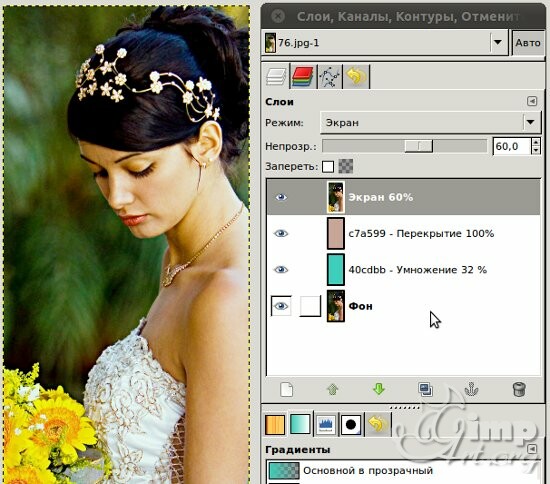
7 žingsnis Dabar, kaip mes jau žinome, sukurkite naują skaidrų sluoksnį ant visų esamų ir dažykite „c7c299“. Nustatykite sluoksnio režimą į „Difuzinė šviesa“
8 žingsnis Sukurkite kitą sluoksnį ir dažykite jį 374976, sluoksnių maišymo režimu pasirinkite „Persidengimas“


Pakeisti paveikslėlio dydį
Labai dažnai avataros turi savo specifinius parametrus - fiksuotus pločio ir aukščio, svorio ir tt parametrus. Tokius apribojimus jiems nustato svetainė ar forumas, kuriame jūs registruojatės. Pavyzdžiui, „LiveJournal“ tinkle avatarų dydis yra tik 100/100 pikselių. Taigi, net kadravimo etape turime sukurti kadrą, atsižvelgdami į šią svarbią savybę, t. padarykite kvadrato plotą.
Tarkime, kad šio pavyzdžio mums reikia padaryti avataras kurių plotis ne didesnis kaip 200 pikselių. Ką mes darysime dabar, ir viskas labai paprasta. Eikite į meniu „Vaizdas - vaizdo dydis“ ir atsidariusiame dialogo lange lauke „Plotis“ nustatykite norimą reikšmę, o „Aukštis“ pasikeis automatiškai, atsižvelgiant į vaizdo proporciją.

![]()
Spustelėkite „Keisti“. Dabar mes tiesiog turime išsaugoti gatavą avatarą norimu formatu (JPG arba PNG).
Įrašyti baigti darbai
GIMP 2.6.11 - Norėdami tai padaryti, eikite į meniu „Failas - išsaugoti kaip“ ir atsidariusiame dialogo lange nurodykite avataro pavadinimą ir plėtinį.






